Recorrer
|
Herramienta |
Conjunto de herramientas |
|
Recorrer
|
Visualización |
La herramienta Recorrer simula el movimiento por un modelo 3D.
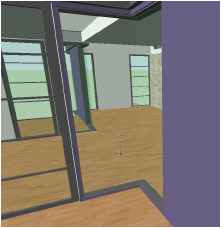
La herramienta opera en proyección de perspectiva. Cuatro modos, el parámetro Altura del observador y varias teclas modificadoras proporcionan flexibilidad para manipular la posición del observador y el ángulo de visión antes y durante el recorrido.

|
Modo |
Descripción |
|
Recorrer
|
El parámetro usa el ratón para mover el observador a través del dibujo. |
|
Mirar alrededor
|
Usa el ratón para cambiar el ángulo de visión hacia arriba, abajo, a la derecha y la izquierda mientras el observador permanece fijo |
|
Ascensor
|
Usa el ratón para elevar o bajar la altura del observador |
|
Gamer
|
Similar a muchos juegos de video, usa el teclado (para mover) y el ratón (para virar hacia la izquierda y derecha, y para mirar hacia arriba y hacia abajo) para mover el observador a través del dibujo |
|
Preferencias
|
Especifica opciones para el modo Gamer; ver Cómo ver modelos en modo Gamer |
|
Altura del observador |
Especifica la altura del observador por encima del plano de suelo. Este valor se actualiza automáticamente después de usar el modo Ascensor; también refleja la altura del observador según lo establecido por cualquier otra herramienta de visualización. |
Cuando está en uso la herramienta Recorrer, la barra de Datos muestra la siguiente información para ayudar a orientar la vista.
|
Barra de datos |
Descripción |
|
Derivación |
Muestra el ángulo (0-360 grados) entre la dirección de paseo y el eje Y positivo para describir la dirección de movimiento en el plano de capa activo. Una derivación de 90 grados indica movimiento en la dirección del eje X positivo. Una derivación de 180 grados indica movimiento en la dirección del eje Y negativo. |
|
Inclinación |
Muestra el ángulo de visión. Un valor de 0 grados indica que el observador está mirando hacia adelante; un valor de 45 grados indica que el observador está mirando hacia arriba en un ángulo de 45 grados desde la horizontal. |
|
Observador X/Y/Z |
Muestra la posición del observador con relación con el plano de la capa activa |
Si la barra de Datos flotante está activada se puede ocultar la barra de Datos durante el recorrido. Seleccione Preferencias y luego seleccione Esconder barra de datos flotante.






